
Suivi d’activité¶
Read in English | Leer en español | اقرأ باللغة العربية Dernière mise à jour : 15 mai 2025
Les journaux de suivi d’activité sont des enregistrements numériques qui capturent les actions et événements importants dans votre compte KoboToolbox. Les journaux de suivi d’activité vous donnent un historique détaillé de l’accès au compte et de l’activité du projet. Ces journaux peuvent être utiles pour :
La surveillance de la sécurité : Voir qui a accédé à votre compte et d’où
Le suivi des modifications : Savoir quand les éléments du projet ont été modifiés
La responsabilité : Identifier quels membres de l’équipe ont effectué des modifications spécifiques
Le dépannage : Comprendre quand et comment des problèmes ont pu survenir
KoboToolbox fournit deux types de journaux de suivi d’activité pour vous aider à surveiller différents aspects de votre travail :
Journaux d’accès : Soutiennent la sécurité du compte en affichant toutes les connexions.
Journaux d’historique de projet : Suivent toutes les actions et modifications effectuées par n’importe quelle utilisatrice ou utilisateur au sein d’un projet spécifique et de ses données.
Remarque : Les journaux de suivi d'activité sont un ajout relativement récent à KoboToolbox. Nous travaillons activement à l'expansion de ces fonctionnalités dans les mois à venir et à fournir un compte encore plus détaillé des actions dans vos comptes et projets.
Journaux d’accès¶
Les journaux d’accès enregistrent tous les événements d’authentification (connexions) pour votre compte KoboToolbox. Ils vous aident à surveiller la sécurité du compte en vous montrant quand et où votre compte a été accédé.
Ils se trouvent sous le titre « Activité récente du compte », que vous pouvez atteindre facilement en ouvrant vos Paramètres du compte sous la section Sécurité.
Les journaux d’accès affichent :
La date et l’heure de chaque connexion
L’adresse IP (informations de localisation)
La source (informations sur l’appareil et le navigateur)
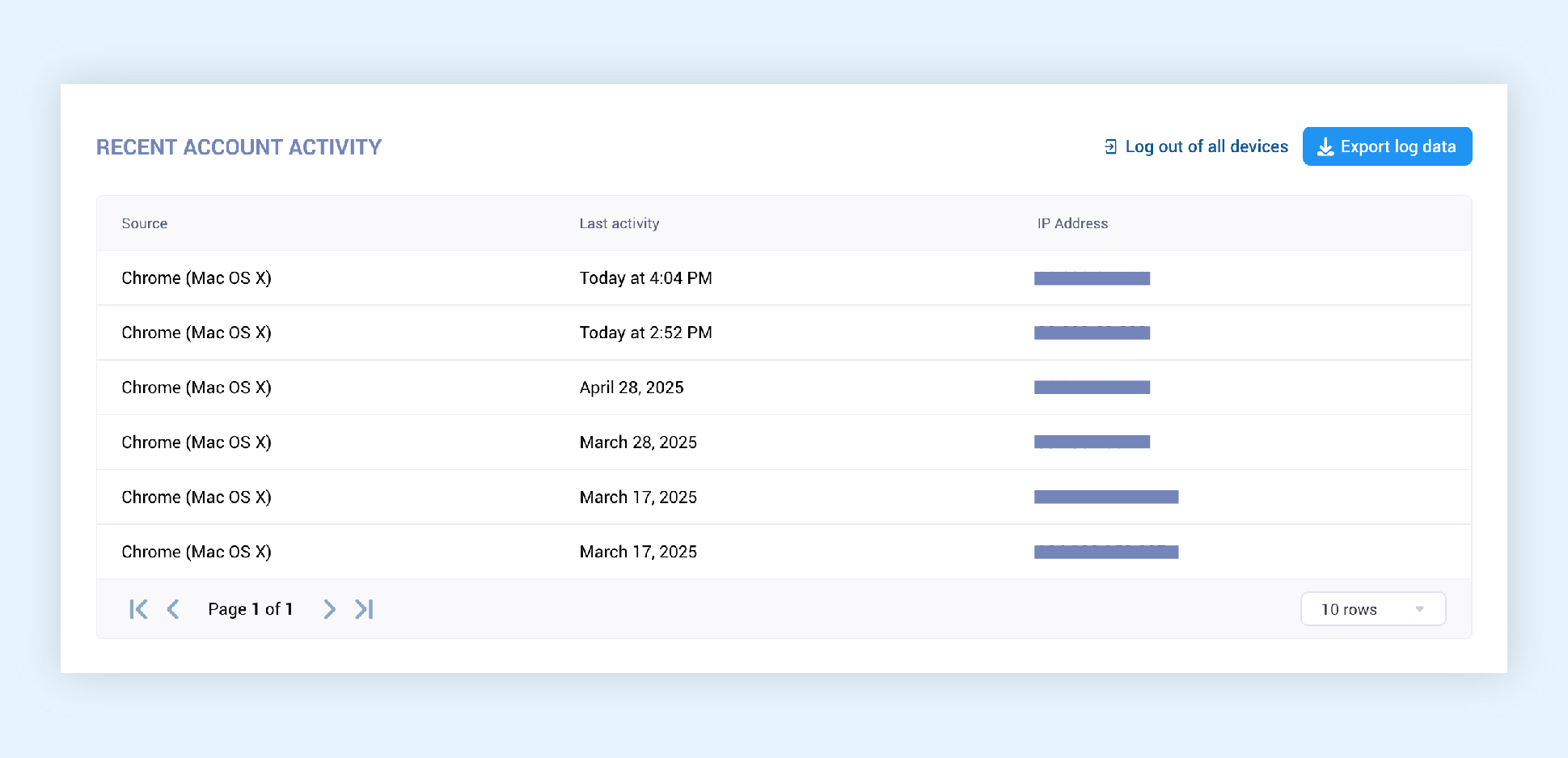
Notez que les événements similaires (authentifications) se produisant dans un délai de 60 minutes les uns des autres seront regroupés.
Exporter les journaux d’accès¶
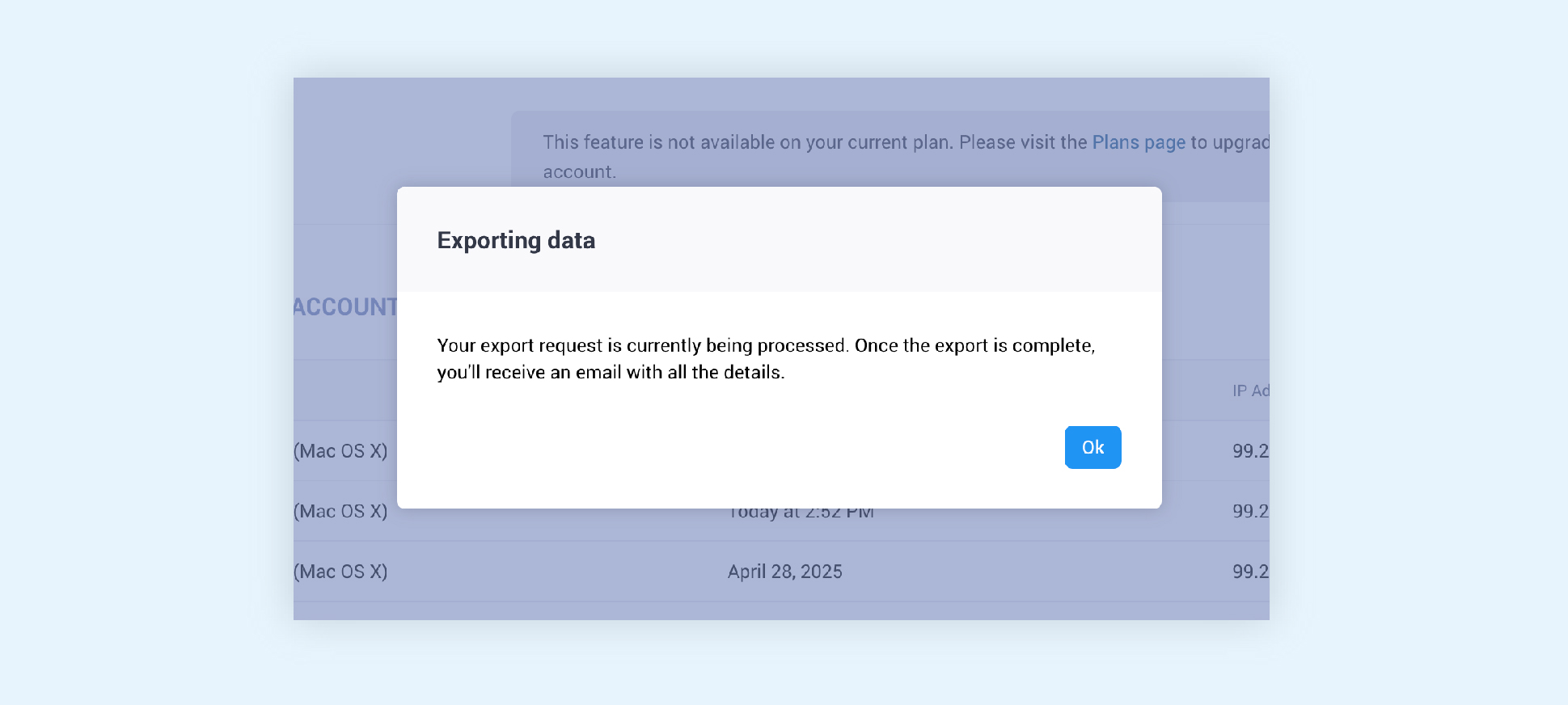
Cette section vous permet également d’exporter tous vos enregistrements d’accès en cliquant sur le bouton « Exporter les données du journal » dans le coin supérieur droit du tableau. Cliquer sur ce bouton déclenchera le processus d’exportation des données :
Le traitement des enregistrements dans un fichier d’exportation .csv commencera
Une fenêtre modale s’affichera vous informant que le processus a commencé et quelles sont les prochaines étapes.
Vous recevrez un e-mail avec un lien pour télécharger le fichier une fois qu’il sera prêt. La quantité de données incluses dans vos journaux déterminera le temps nécessaire pour recevoir l’e-mail.
Cliquer sur l’URL dans l’e-mail devrait immédiatement démarrer le téléchargement du fichier .csv, selon les paramètres de votre navigateur.
Le fichier d’exportation inclura des informations plus détaillées sur tous les événements d’authentification, y compris le type d’authentification et le timing exact.
Se déconnecter de tous les appareils¶
Vous pouvez forcer tous les appareils actuellement connectés à votre compte à se déconnecter immédiatement en cliquant sur le lien « Se déconnecter de tous les appareils » à gauche du bouton d’exportation des données.
Cette action vous déconnectera également de votre session actuelle.
Journaux d’historique de projet¶
Les journaux d’historique de projet fournissent un enregistrement détaillé de toutes les activités au sein d’un projet spécifique. Ils montrent chaque action effectuée, que ce soit par des utilisatrices et utilisateurs ou des processus automatisés, vous donnant une visibilité complète sur l’historique de votre projet.
Pour voir les journaux d’un projet spécifique, allez dans l’onglet PARAMÈTRES de votre projet et accédez à la section Activité.
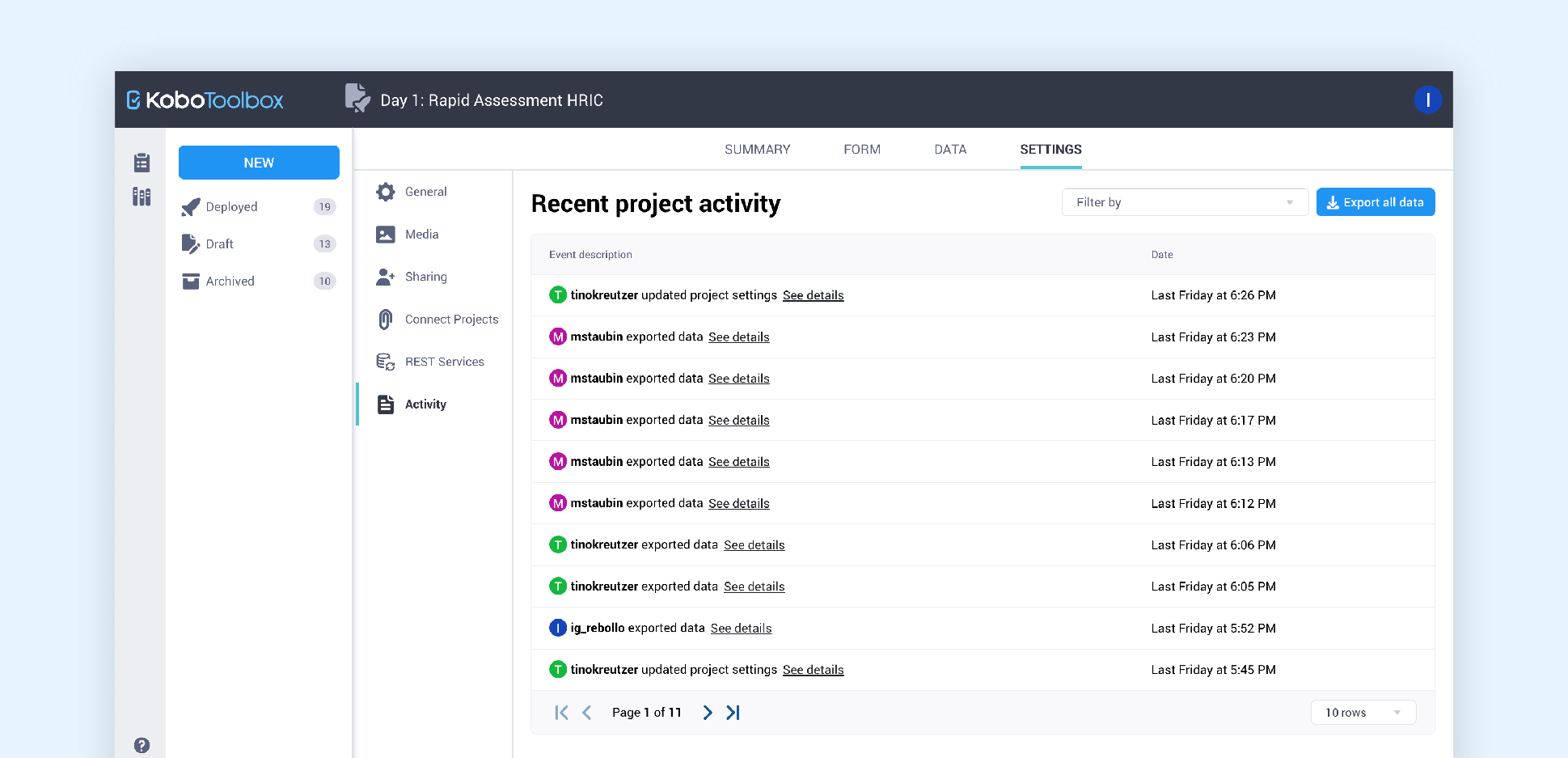
Dans cette page, vous trouverez une vue en tableau avec toute l’activité du projet, triée par date. Chaque action unique est répertoriée avec l’utilisatrice ou l’utilisateur qui l’a effectuée et l’horodatage associé à cette activité.
Les journaux d’historique de projet capturent presque toutes les actions possibles qui peuvent être effectuées dans un projet.
Catégorie |
Actions incluses |
|---|---|
Modifications du projet |
Mises à jour du nom du projet, Déploiements et redéploiements, Archivage et désarchivage, Connexions de projet |
Modifications du formulaire |
Imports XLSForm, Modifications du formulaire, Création de questions d’analyse qualitative |
Modifications de gestion des données |
Exportations de données, Modifications de pièces jointes multimédias, Modifications des paramètres de partage de données, Modifications des services REST |
Permissions |
Mises à jour de l’accès utilisateur, Paramètres d’accès public, Transferts de propriété |
Soumissions |
L’utilisatrice ou l’utilisateur modifie ou supprime des soumissions. L’ajout de soumissions est affiché dans l’exportation des journaux, mais pas dans l’interface KoboToolbox |
Trouver et examiner des activités spécifiques¶
Vous pouvez filtrer le journal d’historique par type d’activité (par exemple, déploiements, modifications de formulaire, modifications de permissions, etc.) en utilisant la fonctionnalité de basculement dans le coin supérieur droit. Cela permettra également aux propriétaires et gestionnaires de projet de suivre rapidement les changements/mises à jour sur des aspects spécifiques du projet.
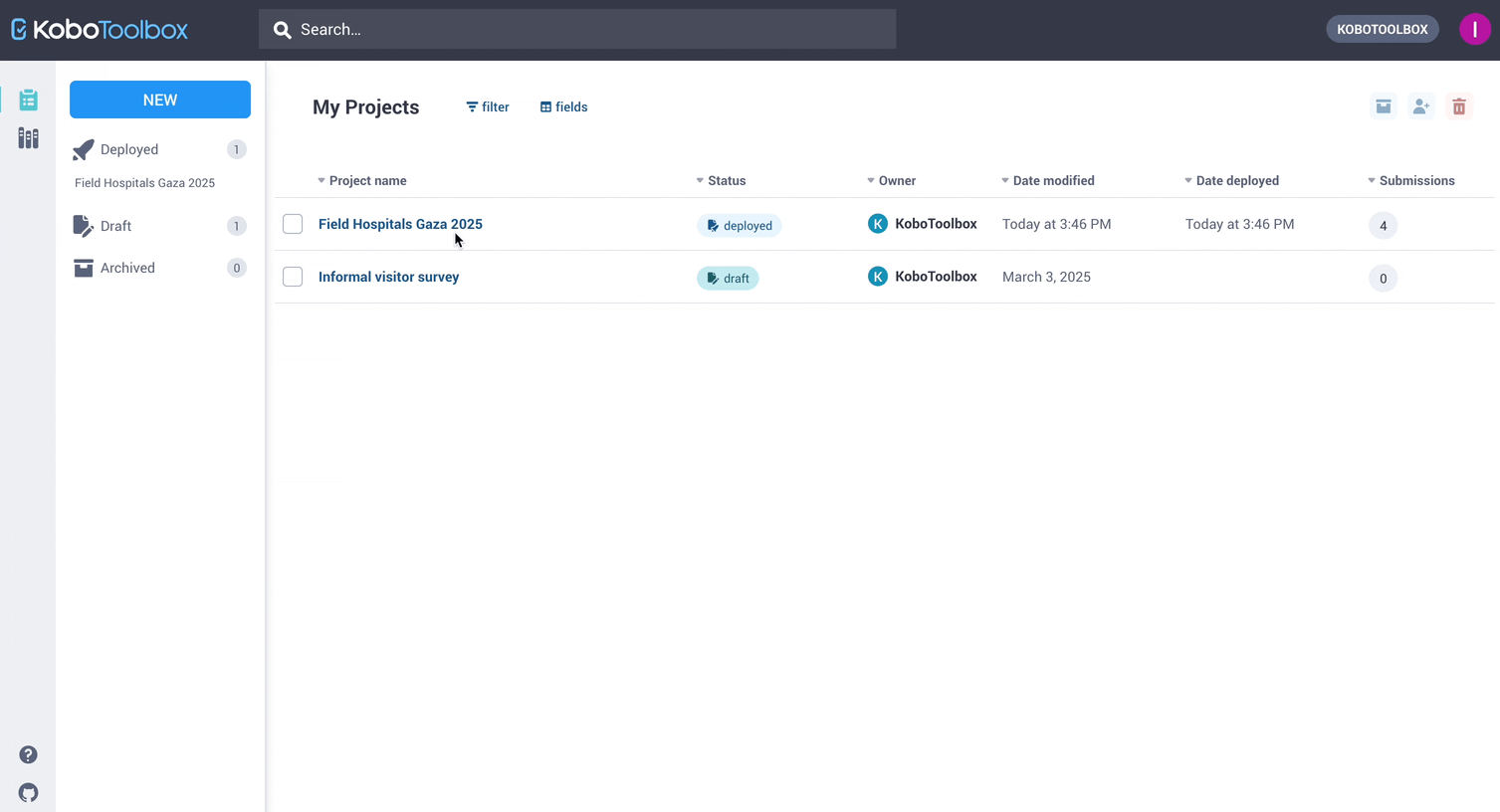
Vous pouvez également exporter toutes vos données d’historique de projet en utilisant le bouton d’exportation dans le coin supérieur droit de votre tableau. Si vous avez besoin de plus d’informations sur une activité spécifique, cliquez simplement sur « Voir les détails » pour une vue étendue de cette entrée. Cela affichera toutes les informations sur cet événement, révélant ce qui s’est produit dans le backend et toutes les métadonnées associées.
Problèmes courants avec les journaux de suivi d’activité¶
« Je ne vois pas les activités récentes »
Vérifiez que vous consultez le bon projet
Assurez-vous d’avoir les bonnes permissions pour voir les journaux. Seules les propriétaires et les utilisatrices et utilisateurs avec des permissions de « gestion du projet » peuvent voir les journaux.
Notez que les journaux ne sont disponibles que pour une période de 60 jours. Les journaux plus anciens sont supprimés et ne sont pas récupérables. Cette période peut être configurée au niveau administrateur pour les organisations disposant d’un serveur privé.
« J’ai besoin de données de journal plus anciennes »
Les données au-delà de la période de rétention sont automatiquement supprimées et ne sont pas récupérables. Si vous avez besoin d’accéder à des données de journal de plus de 60 jours et que vous utilisez un serveur privé, vous pouvez contacter votre administratrice ou administrateur pour augmenter la période de rétention.
« Je ne peux pas télécharger le fichier d’exportation des données de journal »
Lorsque vous cliquez sur le lien que vous avez reçu par e-mail pour télécharger le fichier d’exportation des données de journal, il peut ouvrir une page web avec du texte au lieu de télécharger le fichier csv.
Pour télécharger le fichier .csv depuis la page web, faites un clic droit sur la page et sélectionnez Enregistrer la page sous…. Conservez le format « Source de la page »
Si vous cliquez sur le lien et obtenez un message d’erreur, tel que 403 Interdit, essayez d’ouvrir le lien avec un autre navigateur (par exemple, Safari).
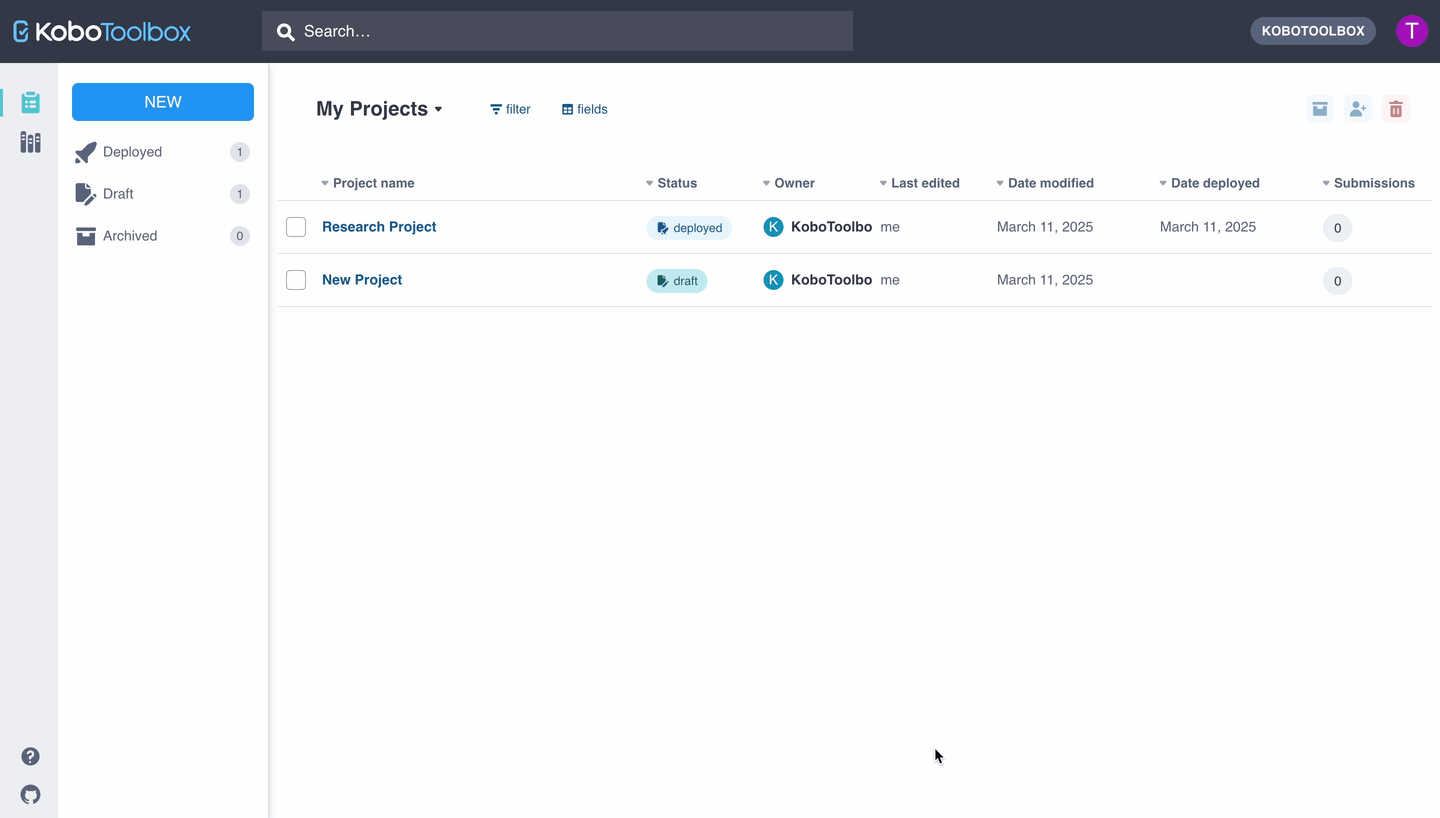
Was this article useful?
Did you find what you were looking for? Was the information clear? Was anything missing?
Share your feedback to help us improve this article!